- Hoe klembordgeschiedenis in een Chromebook in te schakelen?
- Hoe open ik de geschiedenis van het klembord op een Chromebook?
- Hoe klembordmanager op Android-apparaten te omzeilen?
- Wat is klembordbeheer op Chromebook?
- Hoe kan ik een verbeterd klembord in de Chrome-browser inschakelen?
- Hoe klembordgeschiedenis op Chromebook in- of uitschakelen?
- Hoe vind ik mijn klembordgeschiedenis op Windows 10?
- Wat is een klembordmanager op een computer?
- Hoe gebruik ik het klembord op een Chromebook?
- Wat is een klembordmanager en hoe gebruik je deze?
- Hoe het gedeelde klembord op Android-apparaten in te schakelen?
- Hoe klembordgeschiedenis inschakelen in Chrome op Chromebook?
- Hoe schakel ik kopiëren naar klembord op mijn Chromebook in?
- Hoe breng ik mijn Chrome OS-apparaten onder beheer?
- Wat gebeurt er als ik een Chromebook Enterprise-apparaat uitschrijf?
- Hoe omzeil ik de beheerder op een Chromebook?
Met elke update van de Chromebook krijgen we steeds meer desktopachtige functies. Aanvankelijk kwam Chromebook binnen als een apparaat dat bedoeld was voor licht kantoorwerk of wat schoolwerk als je niet altijd een dure laptop in je tas wilt hebben. Bij elke software-update zien we features die de scheidslijn tussen een Chromebook en een Windows-laptop dunner maken.
Een dergelijke functie die in veel situaties handig is, is Clipboard History. U kunt verschillende afbeeldingen en teksten selecteren en uw klembordgeschiedenis openen om ze te verplaatsen of naar een andere plaats te kopiëren. Het is niet alleen het laatst gekopieerde bestand of de laatst gekopieerde tekst die u kunt verplaatsen of kopiëren. U kunt ook oudere bestanden of inhoud verplaatsen. En dat is allemaal mogelijk als je toegang hebt tot de Clipboard History. Dus hoe schakel je klembordgeschiedenis in op een Chromebook? Laten we het in dit artikel uitzoeken.
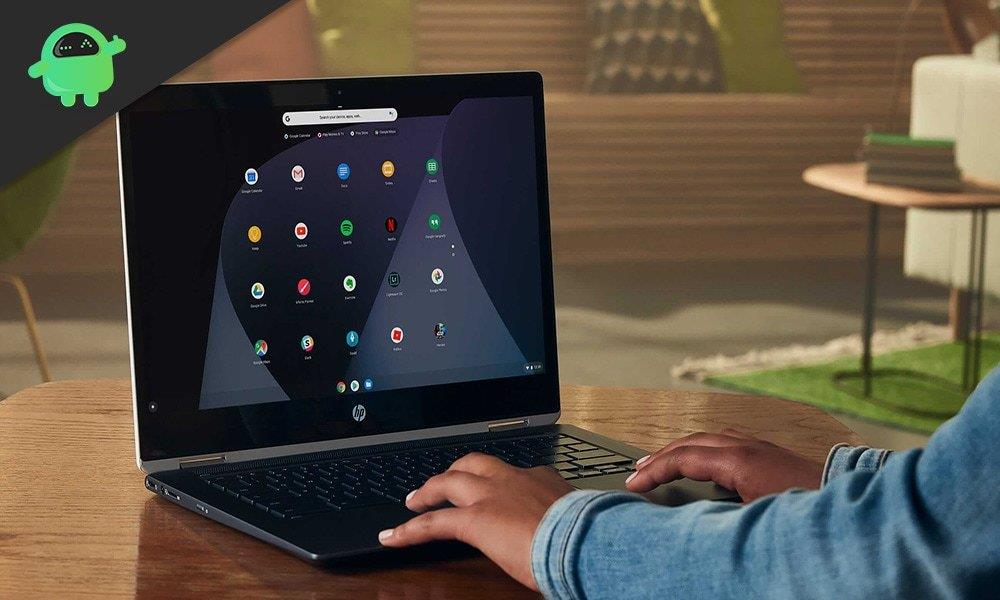
Hoe klembordgeschiedenis in een Chromebook in te schakelen?
Om de klembordgeschiedenisfunctie in te schakelen en te gebruiken, moet u ervoor zorgen dat uw Chromebook wordt uitgevoerd op Chrome OS 86 (stabiel) of hoger. En het maakt niet uit of je de door de school uitgegeven Chromebook of de gewone Chromebook hebt. Zolang Chrome OS 86 of hoger erop draait, kunt u de functie Klembordgeschiedenis gebruiken.
Als u de klembordgeschiedenis op uw Chromebook wilt inschakelen, moet u deze functie handmatig inschakelen door naar het gedeelte Chrome-vlaggen te gaan.
- Open eerst “chrome://flags” in Chrome.
- Zoek dan hier naar “klembord” in de zoekbalk.
- In de resultaten ziet u de optie “Productiviteitsexperiment: Verbeterd klembord inschakelen”. Direct ernaast is er een vervolgkeuzelijst. Klik daarop en selecteer in dat vervolgkeuzemenu de optie “Ingeschakeld”.
- Tot nu toe kunt u alleen de geschiedenis van het klembord gebruiken voor tekst. U moet ook beeldondersteuning van vlaggen inschakelen. Om dat te doen, zoekt u in “chrome://flags” naar “afbeeldingen kopiëren” en de optie “Afbeeldingen kopiëren van bestanden inschakelen” verschijnt.Ook hier moet u de optie Ingeschakeld selecteren in het vervolgkeuzemenu.
- Ga nu naar de locatie waar u het tekst- of afbeeldingsbestand wilt plakken en druk op de snelkoppeling Zoeken + V. Hierdoor wordt het geschiedenisvenster van het klembord weergegeven. Als alternatief kunt u zelfs met de rechtermuisknop op de bestemmingslocatie klikken en de optie ‘Klembord’ kiezen. Dat zal ook het klembordvenster openen en dan kun je kiezen welk tekst- of afbeeldingsbestand je wilt kopiëren.
Iets anders kan van pas komen als het gaat om klembordgeschiedenis of klembordinformatie in het algemeen. Chromebook is nauw compatibel met een Android-apparaat en als je wilt, kun je zelfs met een paar klikken klembordinformatie naar je Android sturen.
advertenties
- Open opnieuw “chrome://flags” in Chrome.
- Zoek dan hier in de zoekbalk naar ‘Gedeeld inschakelen’.
- U ziet de optie “Gedeelde klembordfunctiesignalen inschakelen om te verwerken” in de resultaten. Direct ernaast is er een vervolgkeuzelijst. Klik daarop en selecteer in dat vervolgkeuzemenu de optie “Ingeschakeld”.
- Selecteer nu een willekeurige tekst op uw Chromebook en klik er met de rechtermuisknop op. U ziet hier de optie “Kopiëren naar uw Android-telefoon”. Als u daarop klikt, worden de geselecteerde tekstklembordgegevens naar uw Android-smartphone verzonden. Je ontvangt de melding daarvoor zelfs op je Android-smartphone.
Zo hebt u toegang tot de geschiedenis van het klembord op uw Chromebook en kunt u deze zelfs delen als dat nodig is. Maar dit is een nieuwe toevoeging aan het Chrome OS, dus er zijn nog een paar tekortkomingen. De belangrijkste zijn de beperkingen van toegang tot de geschiedenis. Vanaf nu kan men alleen de geschiedenis van het klembord van vijf items openen. Niet meer dan dat. In de toekomst zullen we inderdaad meerdere keuzes zien, maar vanaf nu is vijf het enige dat wordt aangeboden.
Dat gaat dus allemaal over het inschakelen en gebruiken van de functie Klembordgeschiedenis op uw Chromebook. Als u vragen of opmerkingen heeft over deze handleiding, kunt u hieronder een reactie plaatsen, en we nemen contact met u op.Bekijk ook onze andere artikelen over iPhone-tips en -trucs, Android-tips en -trucs, pc-tips en -trucs en nog veel meer voor meer nuttige informatie.
FAQ
Hoe open ik de geschiedenis van het klembord op een Chromebook?
Als u Chrome OS 86 en hoger gebruikt (waarschijnlijk bent u dat), kunt u gewoon op de sneltoets “Zoeken + V” drukken om de tool te openen. Voor gedetailleerde instructies kunt u ons artikel raadplegen over het inschakelen van klembordgeschiedenis op een Chromebook.
Hoe klembordmanager op Android-apparaten te omzeilen?
Ga als volgt te werk: Open de Chrome-browser en ga naar ‘chrome://flags’ en zoek naar ‘Clipboard’. Wanneer het resultaat verschijnt, moet u ervoor zorgen dat u de optie “Signalen van gedeelde klembordfuncties inschakelen om te verwerken” inschakelt. Nadat u deze functie hebt ingeschakeld, kunt u de klembordmanager omzeilen om items rechtstreeks naar uw apparaat te kopiëren en te plakken.
Wat is klembordbeheer op Chromebook?
Een klembordmanager slaat verschillende gekopieerde items op, zodat u terug kunt gaan en er meerdere tegelijk kunt openen. Sorry, de videospeler kan niet worden geladen. (Foutcode: 100013) In het geval van Chromebooks slaat de klembordmanager de laatste vijf items op die u hebt gekopieerd. Dat omvat tekst, links, foto’s en meer.
Hoe kan ik een verbeterd klembord in de Chrome-browser inschakelen?
Start de Chrome-browser en voer ‘chrome://flags’ in en zoek naar ‘Clipboard’. De zoekopdracht levert onder andere ‘Productiviteitsexperiment: Verbeterd klembord inschakelen’ op. Zorg ervoor dat u de functie inschakelt via de knop ernaast. Schakel ook de knop “Kopieer afbeeldingen van bestanden-app inschakelen” in om de optie te hebben om afbeeldingen op het klembord op te slaan.
Hoe klembordgeschiedenis op Chromebook in- of uitschakelen?
2. Klik vervolgens op de knop ” Opnieuw opstarten ” in de rechterbenedenhoek. 3. Nadat Chrome opnieuw is opgestart, wordt Klembordgeschiedenis ingeschakeld op uw Chromebook. Druk nu op Zoeken + V op het toetsenbord om Klembordgeschiedenis weer te geven onder een tekstinvoerveld. Het lijkt erg op de native Clipboard Manager op Windows 10.
Hoe vind ik mijn klembordgeschiedenis op Windows 10?
Druk nu op Zoeken + V op het toetsenbord om Klembordgeschiedenis weer te geven onder een tekstinvoerveld. Het lijkt erg op de native Clipboard Manager op Windows 10.
Wat is een klembordmanager op een computer?
Met het klembord op uw computer kunt u er tekst en afbeeldingen naar kopiëren en deze later in een document plakken. Gewoonlijk kopieer en plak je één item tegelijk. Maar het is vooral handig om toegang te hebben tot meerdere gekopieerde items via een manager.
Hoe gebruik ik het klembord op een Chromebook?
U kunt het klembord op uw Chromebook gebruiken om maximaal vijf items op te slaan en deze later vanuit Klembordbeheer in documenten en andere apps te plakken. Met het klembord op uw computer kunt u er tekst en afbeeldingen naar kopiëren en deze later in een document plakken.
Wat is een klembordmanager en hoe gebruik je deze?
We laten u zien hoe u het op uw Chromebook kunt gebruiken. Wat is een klembordmanager? Welnu, zonder één onthoudt uw computer één gekopieerd item per keer, dat vervolgens wordt vervangen door het volgende dat u kopieert. Een klembordmanager slaat verschillende gekopieerde items op, zodat u terug kunt gaan en er meerdere tegelijk kunt openen. Sorry, de videospeler kan niet worden geladen.
Hoe het gedeelde klembord op Android-apparaten in te schakelen?
Open de Chrome-browser en ga naar ‘chrome://flags’ en zoek naar ‘Clipboard’. Wanneer het resultaat verschijnt, moet u ervoor zorgen dat u de optie “Signalen van gedeelde klembordfuncties inschakelen om te verwerken” inschakelt. Nadat u deze functie hebt ingeschakeld, kunt u de klembordmanager omzeilen om items rechtstreeks naar uw apparaat te kopiëren en te plakken.
Hoe klembordgeschiedenis inschakelen in Chrome op Chromebook?
Als u de klembordgeschiedenis op uw Chromebook wilt inschakelen, moet u deze functie handmatig inschakelen door naar het gedeelte Chrome-vlaggen te gaan. Open eerst “chrome://flags” in Chrome.
Hoe schakel ik kopiëren naar klembord op mijn Chromebook in?
Om deze nieuwe Chromebook-functie voor kopiëren naar klembord in de Chrome OS Sharing Hub in te schakelen, moet u uiteraard eerst de Sharing Hub hebben ingeschakeld.Hier leest u hoe u dat kunt doen. Ga vervolgens naar chrome://flags#enable-sharesheet-copy-to-clipboard en kies “Ingeschakeld” in het vervolgkeuzemenu.
Hoe breng ik mijn Chrome OS-apparaten onder beheer?
De eerste stap om de Chrome OS-apparaten of Chromebooks van uw organisatie onder beheer te brengen, is door ze in te voeren met Mobile Device Manager Plus. Apparaten onboarding met MDM betekent in wezen apparaatregistratie gevolgd door gebruikerstoewijzing.
Wat gebeurt er als ik een Chromebook Enterprise-apparaat uitschrijf?
Opmerking: als u het enige Chromebook Enterprise-apparaat in uw organisatie uitschrijft en geen andere upgrades heeft, zoals Chrome Enterprise Upgrade of Chrome Education Upgrade, worden uw geconfigureerde instellingen en beheerde apparaten na 90 dagen uit het systeem verwijderd. Log in bij uw Google Beheerdersconsole.
Hoe omzeil ik de beheerder op een Chromebook?
Hoe de beheerder op Chromebook te omzeilen? 1 Druk tegelijkertijd op de knoppen ‘esc’ + ‘refresh’ + ‘power’. De knop ‘vernieuwen’ op de Chromebook is meestal de 4e toets van links, aangegeven door een draaiende pijl. 2 Druk nu op ‘ctrl’ + ‘d’. 3 Druk op ‘spatie’ of de spatiebalk op de Chromebook. …












